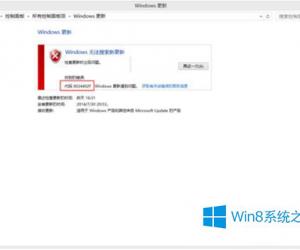PPT录屏功能使用讲解,完全没难度
发布时间:2019-06-10 17:34:05作者:知识屋
日常办公,录制电脑屏幕可以说是一项常见的操作,如果你的电脑中没有安装各种录屏软件,那么不妨试试PPT的录屏功能。如果你还不知道或者没用过PPT软件的屏幕录制功能,可以看看本文详细教程。
如何利用PPT进行电脑屏幕录制?
新建一个PPT文稿,添加一张幻灯片,在菜单栏中点击【插入】——【屏幕录制】选项,

如图,PPT的录屏功能已经启用了,我们首先选择屏幕录制区域,使用十字光标画出区域即可,

接着再选择是否录制声音,点击面板上的【音频】按钮,就会同步录制声音,
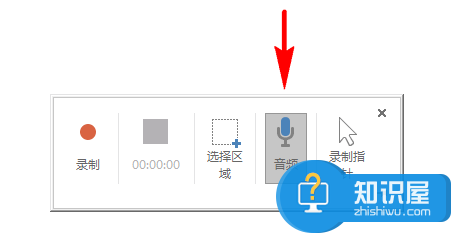
设置完成,点击红色的录制按钮,会出现一个3秒的倒计时,

倒计时结束,PPT就会开始录制视频,我们可以随时点击录制面板上的小圆点进行暂停,录屏停止,录制的视频会直接插入幻灯片中,
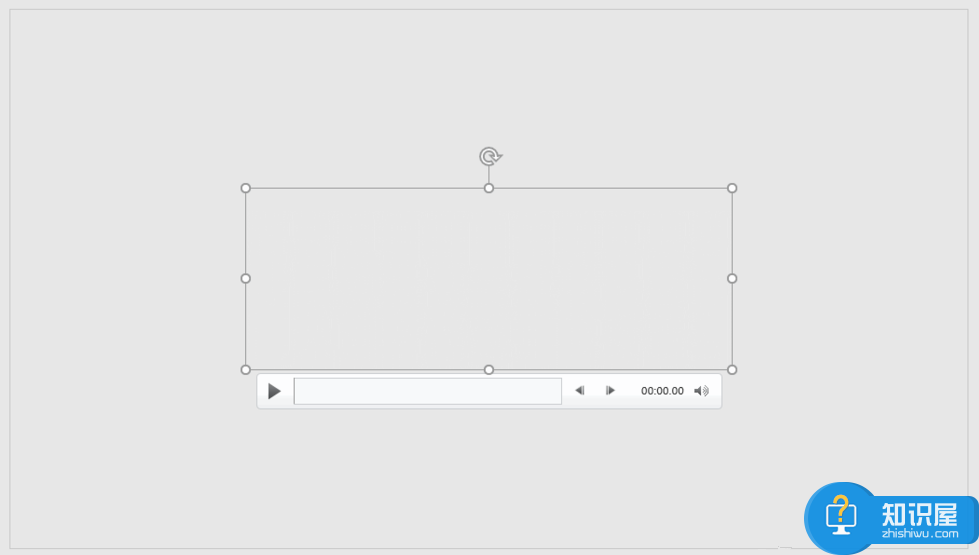
如果视频符合要求,我们可以选中视频,鼠标右击,选择【将媒体另存为】按钮,可以将视频导出保存。
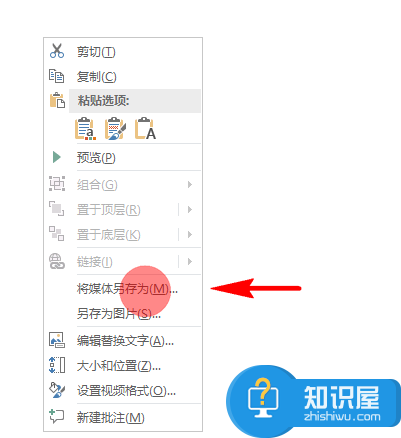
总结:PPT录屏功能几乎可以满足大家的日常需求,如果你的要求较高,需要录制课件讲解、游戏攻略,小编建议使用专业的录屏软件。
知识阅读
软件推荐
更多 >-
1
 一寸照片的尺寸是多少像素?一寸照片规格排版教程
一寸照片的尺寸是多少像素?一寸照片规格排版教程2016-05-30
-
2
新浪秒拍视频怎么下载?秒拍视频下载的方法教程
-
3
监控怎么安装?网络监控摄像头安装图文教程
-
4
电脑待机时间怎么设置 电脑没多久就进入待机状态
-
5
农行网银K宝密码忘了怎么办?农行网银K宝密码忘了的解决方法
-
6
手机淘宝怎么修改评价 手机淘宝修改评价方法
-
7
支付宝钱包、微信和手机QQ红包怎么用?为手机充话费、淘宝购物、买电影票
-
8
不认识的字怎么查,教你怎样查不认识的字
-
9
如何用QQ音乐下载歌到内存卡里面
-
10
2015年度哪款浏览器好用? 2015年上半年浏览器评测排行榜!